

By Adela D. Louie, Last updated: November 14, 2017
"Come posso recuperare i messaggi di WhatsApp da un vecchio telefono?"
C'è un modo utile per me recuperare i messaggi WhatsApp cancellati dai dispositivi iOS 11? Ho appena cancellato alcuni messaggi importanti di WhatsApp perché ho aggiornato i miei dispositivi iPhone alla versione iOS 11 e poi ho perso alcuni dati vitali tra cui la cronologia di WhatsApp, sai come ripristinarli, grazie in anticipo.
Per tutti gli utenti Apple, siamo abbastanza sicuri di aver aggiornato i tuoi dispositivi all'ultimo iOS 11. Anche se hai i vecchi modelli di iPhone come iPhone 5s, 6, 6s o SE o l'ultimo iPhone 8, 8 Plus o iPhone X, questo nuovo aggiornamento porta molte nuove funzionalità al tuo dispositivo. Tuttavia, eseguendo l'aggiornamento, hai cancellato accidentalmente alcuni dati importanti sul tuo telefono o semplicemente, sfortunatamente, li hai persi sul tuo dispositivo iOS 11. Un buon esempio di questo sono i tuoi messaggi WhatsApp. Siamo abbastanza sicuri che ti stai chiedendo se puoi recuperare quei messaggi cancellati da WhatsApp, specialmente se non hai backup di quei dati. Bene, non devi più preoccuparti perché ti aiuteremo recuperare i messaggi WhatsApp cancellati dal tuo dispositivo iOS 11.

Recupera i messaggi WhatsApp cancellati dai dispositivi iOS
Il progetto FoneDog Strumento di recupero dati iOS sarà il tuo migliore amico nel recupero dei tuoi messaggi WhatsApp eliminati. Questo fantastico programma ti aiuterà sicuramente nel modo più semplice possibile. Questo è uno strumento molto sicuro perché, durante l'intero processo di recupero dei messaggi WhatsApp cancellati dal dispositivo iOS 11, non sovrascriverà altri dati memorizzati sul telefono e solo tu puoi accedere a tali dati. Questo programma è anche molto facile da usare e richiede solo pochi clic per ripristinarli. Tutto quello che devi fare è scaricare FoneDog iOS Data Recovery. Puoi scaricare FoneDog iOS Data Recovery Tool sul nostro sito ufficiale. Questo programma è compatibile con il tuo computer MAC o Windows. Una volta terminato il download, installa il programma e siamo pronti per recuperare quei messaggi WhatsApp cancellati dal tuo dispositivo iOS 11.
Parte 1: recupera i messaggi WhatsApp eliminati sul tuo dispositivo iOS 11Parte 2: Recupera SMS WhatsApp rimossi dal dispositivo iOS 11 tramite iTunes BackupParte 3: Ripristina i messaggi WhatsApp eliminati da iOS 11 tramite iCloud BackupParte 4: Guida video: come possiamo estrarre i messaggi WhatsApp eliminati dai dispositivi iOSParte 5: Conclusione
Dopo aver scaricato e installato Toolkit FoneDog - Recupero dati iOS sul tuo computer, basta avviarlo e collegare il dispositivo iOS 11 al computer tramite un cavo USB. Una volta che il dispositivo è collegato, fai clic su "Recupera dal dispositivo iOS".

Esegui e collega il dispositivo iOS 11 al PC - Step1
Una volta collegato il tuo dispositivo iOS al computer, tutto ciò che devi fare da qui è lasciare che lo strumento di recupero dati iOS FoneDog scansiona il tuo dispositivo iOS 11. Attendere il completamento del processo di scansione.

Scansiona il tuo telefono iOS 11 - Step2
Una volta completata la scansione, sarai in grado di vedere le categorie sul lato sinistro dello schermo. Da lì tutto ciò che devi fare è andare su "Messaggi" e "Contatti"e quindi fare clic su"WhatsApp "e" Allegati WhatsApp". Dopo aver fatto clic su di esso, sarai in grado di vedere tutti i tuoi messaggi WhatsApp eliminati dal tuo dispositivo iOS 11. Da lì, seleziona tutti i dati che desideri recuperare, quindi fai clic su"Recuperare"trovato nell'angolo in basso a destra dello schermo.
Guida correlata:
3 modi per recuperare i messaggi di testo eliminati da iPhone
Come recuperare la cronologia delle chiamate dopo l'aggiornamento di iOS 11
perso le foto da iOS 11, come recuperarle
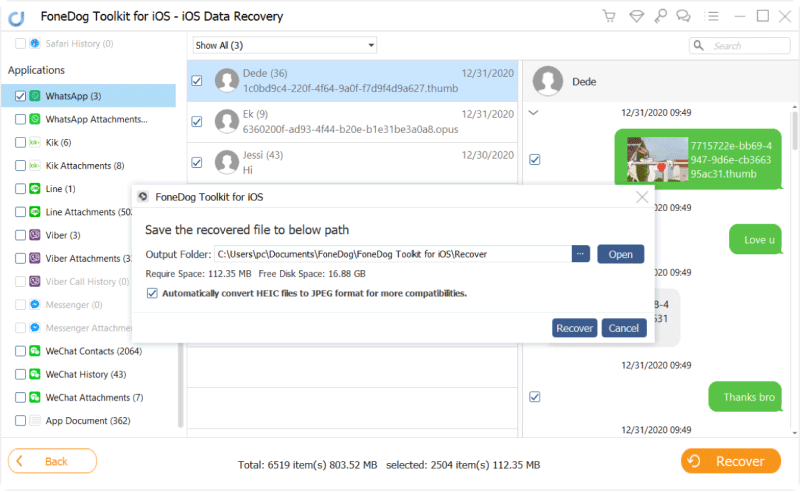
Anteprima e ripristino degli SMS eliminati di WhatsApp da iOS 11 - Step3
Un altro modo che possiamo usare Toolkit FoneDog - Recupero dati iOS sta recuperando i messaggi WhatsApp eliminati dal dispositivo iOS 11 utilizzando il backup di iTunes. Il programma può facilmente recuperare tutti i messaggi WhatsApp eliminati se si dispone di backup dei dati utilizzando il backup di iTunes. Segui i passaggi seguenti.
Avvia FoneDog iOS Data Recovery Tool e collega il tuo dispositivo iOS al computer. Attendi che il programma rilevi il tuo dispositivo mobile.

Avvia e collega il tuo telefono iOS 11 al PC - 1
Dopo aver collegato il tuo dispositivo iOS, seleziona il file "Ripristina da iTunes Backup" che si trova sul lato sinistro dello schermo e fai clic su "Avvio scansione". Ciò consentirà FoneDog Recupero dati iOS Strumento per scansionare il tuo dispositivo iOS 11 affinché possa recuperare quei messaggi WhatsApp cancellati. Il processo di scansione potrebbe richiedere del tempo, quindi attendi qualche minuto.

Scansiona il tuo dispositivo iOS 11 sul tuo PC - 2
Una volta terminato il processo di scansione, sarai in grado di vedere le categorie dal pannello di sinistra dello schermo. Quando provi a fare clic su di essi, sarai in grado di visualizzare in anteprima i dati eliminati sul tuo dispositivo iOS 11 inclusi i messaggi WhatsApp eliminati. Basta andare e fare clic su WhatsApp dalle categorie e selezionare tutti i messaggi che si desidera recuperare. Una volta terminata la selezione, fai clic su "Recuperare"trovato nell'angolo in basso a destra dello schermo.
Leggi anche:
Come recuperare file cancellati da iTunes
Come ripristinare le foto dal backup di iTunes
Come recuperare la cronologia delle chiamate cancellate da iTunes
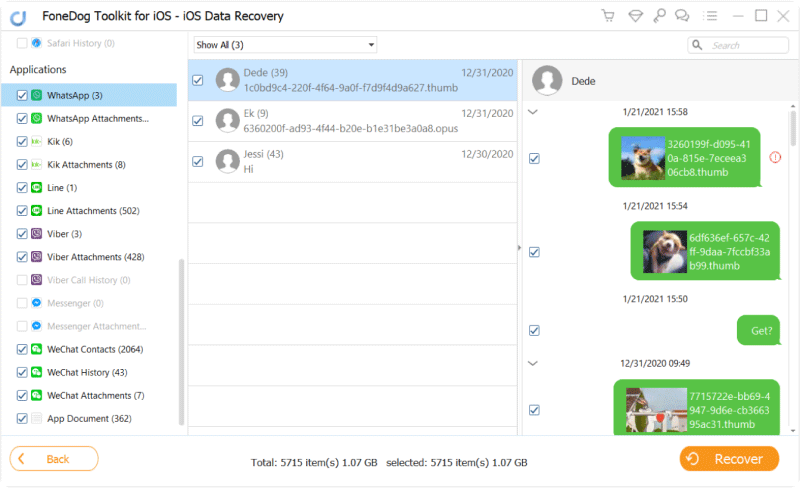
Recupera i messaggi WhatsApp rimossi dal tuo iOS 11 - 3
Innanzitutto, avvia il programma e fai clic su "Ripristina dal file di backup di iCloud”. Dopo aver selezionato tale opzione, accedi al tuo account iCloud con l'ID Apple e la password.

Esegui FoneDog iOS Data Recovery e accedi a un account iCloud - # 1
Dopo aver effettuato l'accesso al tuo account su iCloud, tutti i tuoi dati dal tuo dispositivo iOS 11 verranno visualizzati sullo schermo e potrai scegliere la base di file sull'ora e sulla data in cui hai effettuato il backup. Una volta terminata la selezione, fai clic su "Scaricare"Per il programma per ottenere quei messaggi WhatsApp eliminati dal tuo dispositivo iOS 11.

Scarica il tuo backup iCloud sul tuo PC - # 2
Una volta scaricato tutto il tuo file di backup iCloud, il programma scansionerà automaticamente quei messaggi WhatsApp eliminati dai tuoi dispositivi iOS 11 e dovrai solo attendere qualche secondo. L'avanzamento della scansione verrà visualizzato anche sullo schermo.
Aggiungere altro:
Come estrarre foto dal backup di iCloud
Come scaricare video da iCloud

Scansiona il file di backup sul tuo computer - # 3
Qui, sarai in grado di visualizzare in anteprima tutti i messaggi WhatsApp eliminati scansionati dal programma. Tutto quello che devi fare è selezionare tutti i messaggi WhatsApp che desideri recuperare, quindi fai clic su "Recuperare”. Dopo alcuni secondi o minuti, tutti quei messaggi WhatsApp eliminati dal tuo dispositivo iOS 11 verranno salvati anche sul tuo computer.
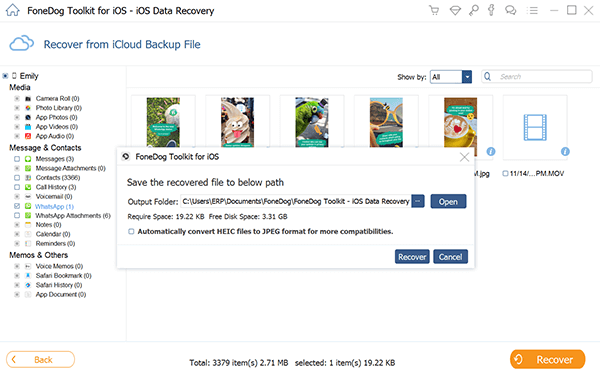
Anteprima e ripristino dei messaggi eliminati di WhatsApp - # 4
FoneDog Recupero dati iOS Tool è sicuramente il nostro migliore amico nel gestire il recupero di dati persi dai nostri dispositivi mobili. Questo programma può aiutarti a recuperare tutti i dati cancellati o persi dal tuo dispositivo mobile come contatti, messaggi, registri delle chiamate e altro ancora. Darà una garanzia del 100% di poter recuperare quei file cancellati dal tuo dispositivo mobile.
Persone anche leggereCome recuperare i messaggi di Facebook cancellati su iPhone Come recuperare le foto perse di WhatsApp da iPhone
Scrivi un Commento
Commento
iOS Data Recovery
Ci sono tre modi per recuperare i dati cancellati da un iPhone o iPad.
Scarica Gratis Scarica GratisArticoli Popolari
/
INTERESSANTENOIOSO
/
SEMPLICEDIFFICILE
Grazie! Ecco le tue scelte:
Excellent
Rating: 4.8 / 5 (Basato su 107 rating)